Vodafone 웹사이트 또는 앱 오류 코드 4300, 2115 또는 8401 수정 방법

영국 통신 회사 Vodafone은 런던에 본사를 두고 있습니다. 통신 사업자는 수년 동안 광대역 및 모바일 서비스를 제공해 왔습니다.
수많은 Vodafone 고객 덕분에 Vodafone은 26개국 고객과 4억 회 이상의 연결을 보유한 세계 최대의 통신 회사 중 하나가 되었습니다.
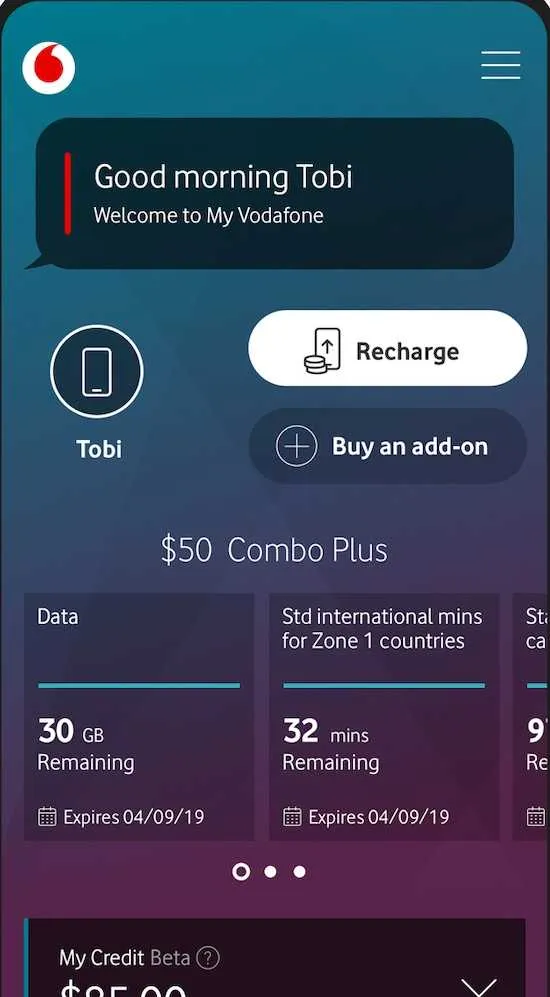
Vodafone 앱 또는 웹사이트는 회사 고객을 위한 멋진 기능입니다. 불행하게도 Vodafone 웹사이트나 앱에 4300, 2115, 8401과 같은 오류 코드가 표시되는 경우가 있습니다 .
Vodafone 웹사이트 또는 앱 오류 코드 4300, 2115 또는 8401 문제 해결
동일한 앱 문제가 있는 경우 문제를 해결하기 위해 수행할 수 있는 몇 가지 작업은 다음과 같습니다.
보다폰 앱 업데이트
오래된 버전의 Vodafone 앱을 사용하는 경우 오류 코드가 발생할 수 있습니다. 앱을 최신 버전으로 업데이트하고 나중에 오류가 제거되는지 확인하십시오.
Vodafone 스토리지 데이터 및 캐시 지우기
Vodafone 앱과 웹사이트의 캐시 및 스토리지 데이터를 지우면 오류 코드 4300, 2115 및 8401을 비롯한 대부분의 문제를 해결하는 데 도움이 될 수 있습니다.
장치에서 전원 주기 수행
사소한 기술적 결함은 종종 간단한 전원 주기 또는 재시작으로 해결됩니다.
- 이렇게 하려면 사용 중인 장치의 전원을 끄고 다시 켜기 전에 최소 2~3분 정도 기다리십시오.
- 다시 시작이 완료되면 계정에 다시 로그인하여 오류가 사라졌는지 확인하십시오.
Vodafone 앱 강제 종료
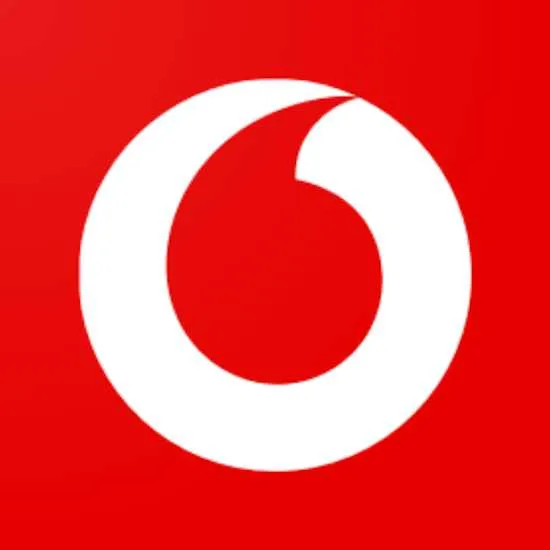
Vodafone 앱을 강제 종료하여 오류 코드 4300, 2115 또는 8401을 제거할 수도 있습니다.
- iOS 기기를 사용하는 경우 App Switcher로 이동한 다음 위로 스와이프하여 앱을 종료하기만 하면 됩니다.
- Android 사용자의 경우 설정으로 이동하여 앱을 선택하고 My Vodafone을 선택한 다음 강제 종료를 클릭합니다.
Vodafone 앱 재설정
또한 Vodafone 앱을 재설정하여 오류 코드를 유발할 수 있는 손상되거나 결함이 있는 파일을 제거할 수 있습니다.
- 장치의 홈 또는 앱 라이브러리 화면에서 Vodafone 앱을 실행합니다.
- 앱 화면 하단에 위치한 설정 아이콘을 클릭합니다.
- 앱 설정에 대한 타일을 선택하고 앱 재설정을 선택합니다.
- 재설정을 선택하고 다시 시작하십시오.
장치를 기본값으로 재설정
오류 코드 4300, 2115 및 8401을 수정하는 원래 기본 설정으로 장치를 재설정하는 것도 고려할 수 있습니다.
- Android를 사용하는 경우 설정으로 이동하여 일반 관리를 선택하고 재설정을 클릭하고 공장 초기화를 선택한 다음 화면에 표시되는 메시지를 따릅니다.
- iPhone 사용자의 경우 설정으로 이동하여 일반을 클릭하고 전송 또는 재설정을 선택한 다음 모든 콘텐츠 및 설정 지우기를 선택하십시오.
다른 인터넷 연결로 전환

다음을 수행한 후에도 여전히 오류 코드가 표시되면 인터넷 연결을 전환해 볼 수도 있습니다. Wi-Fi에 연결되어 있으면 모바일 데이터를 사용하거나 그 반대의 경우도 가능합니다.
Vodafone 앱 또는 웹사이트 오류 코드 4300, 2115 또는 8401은 매우 성가실 수 있습니다. 좋은 점은 위의 단계를 통해 문제를 해결할 수 있다는 것입니다.


답글 남기기